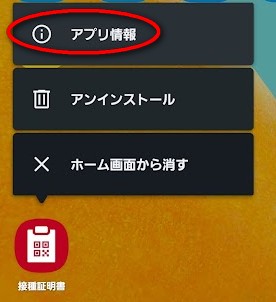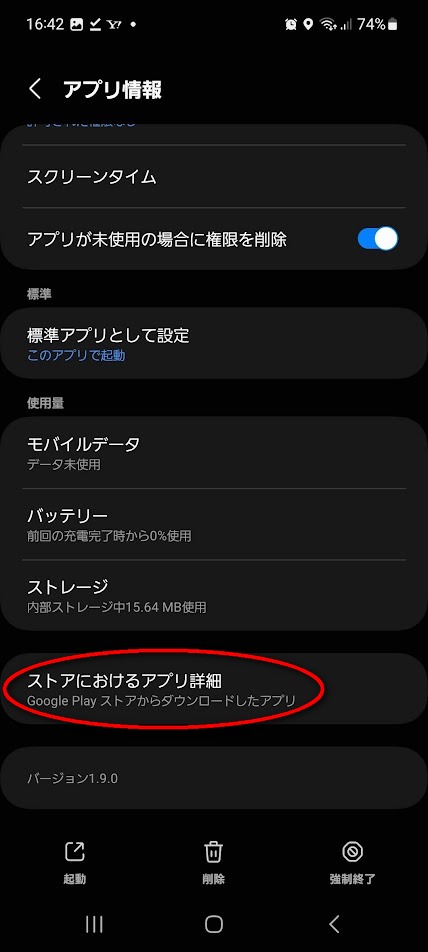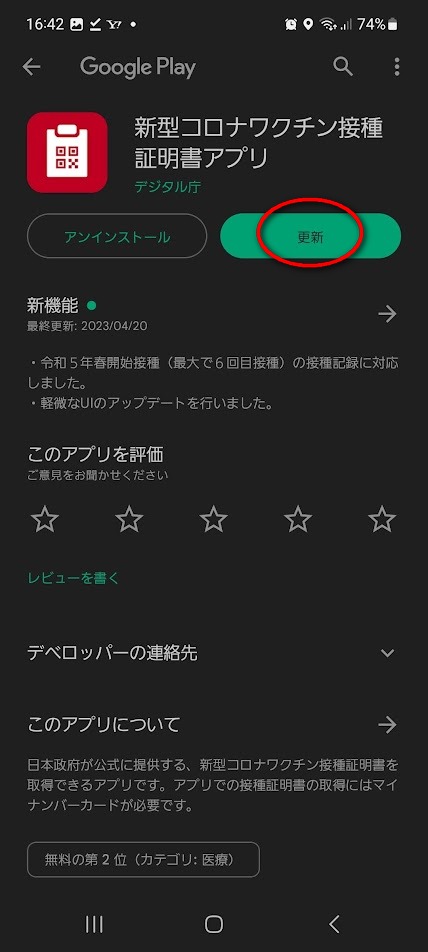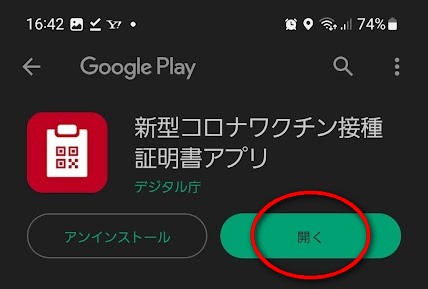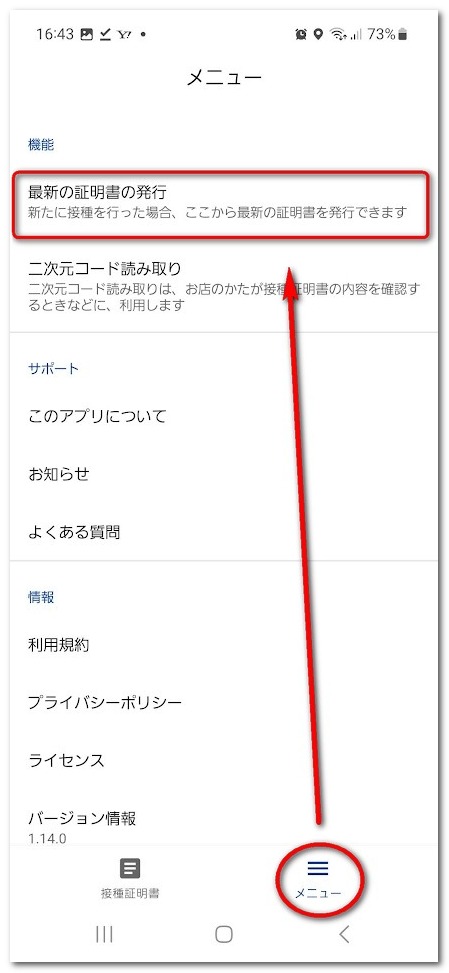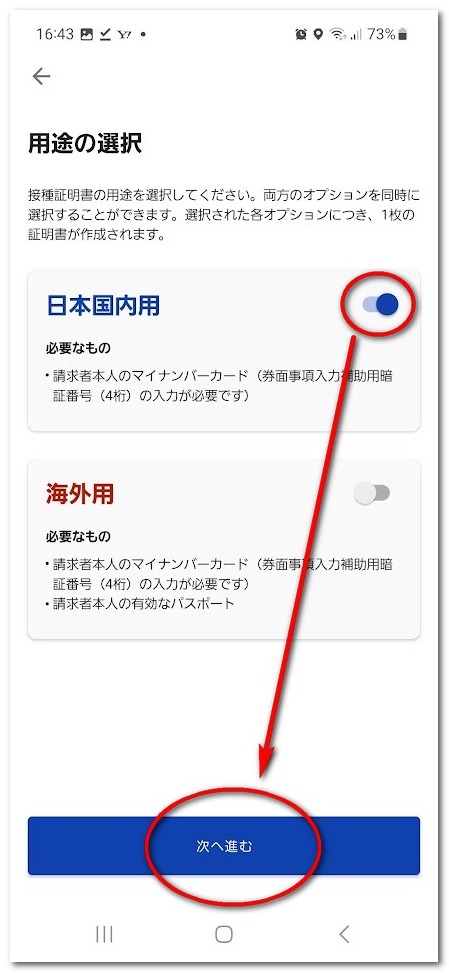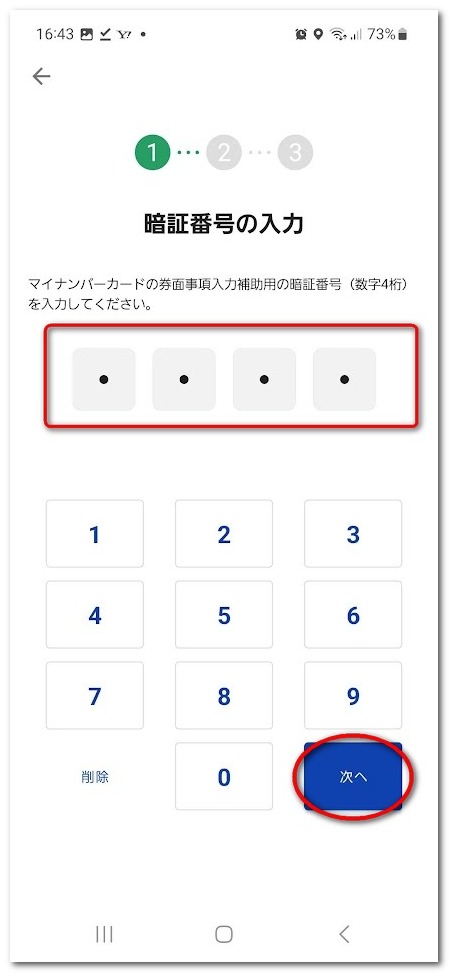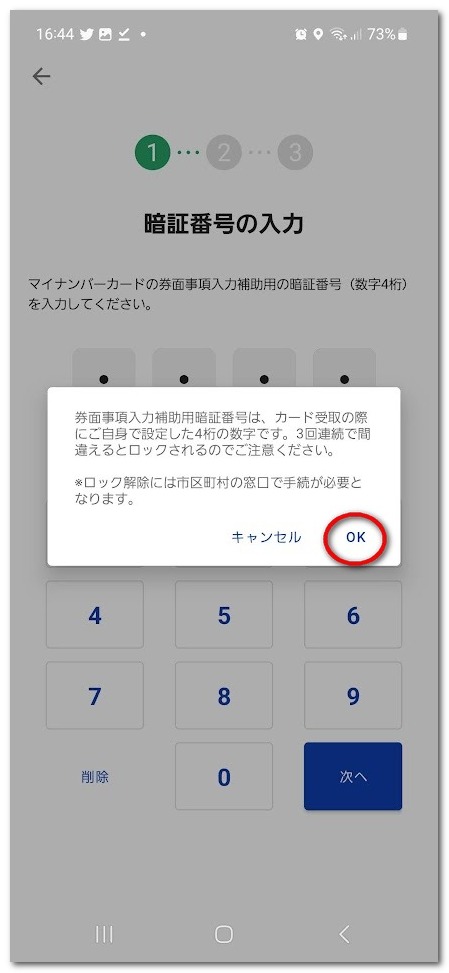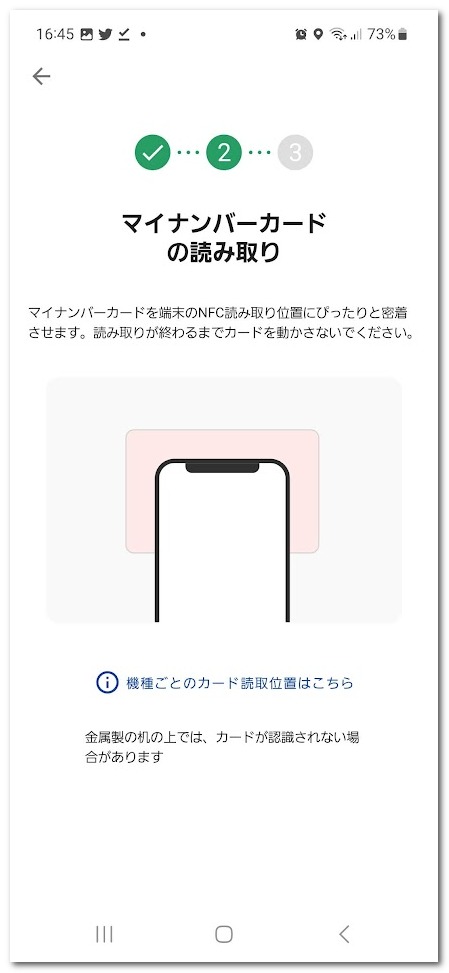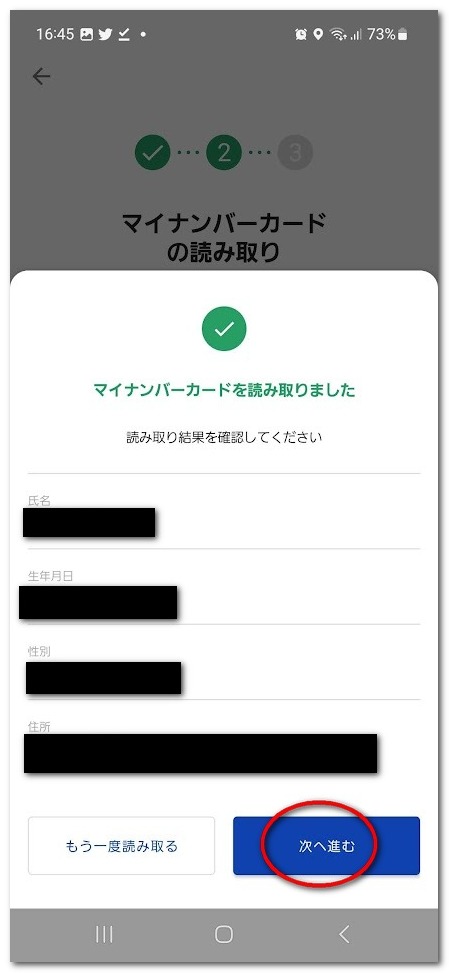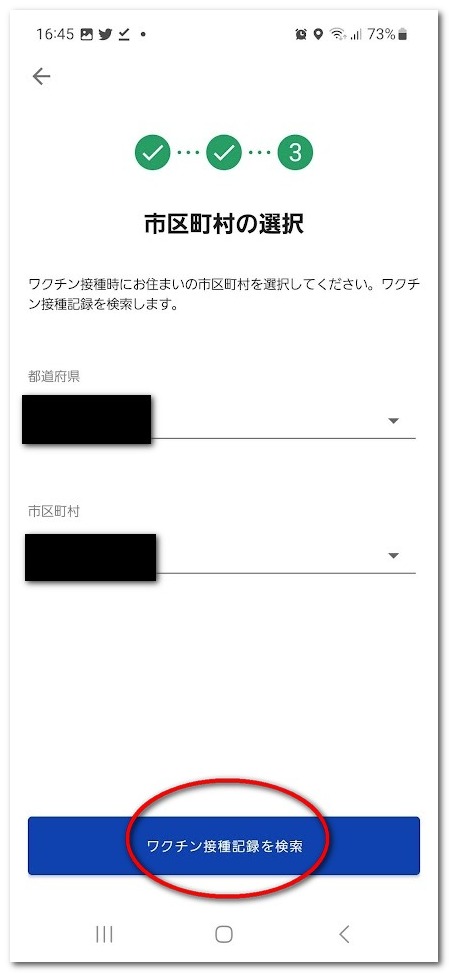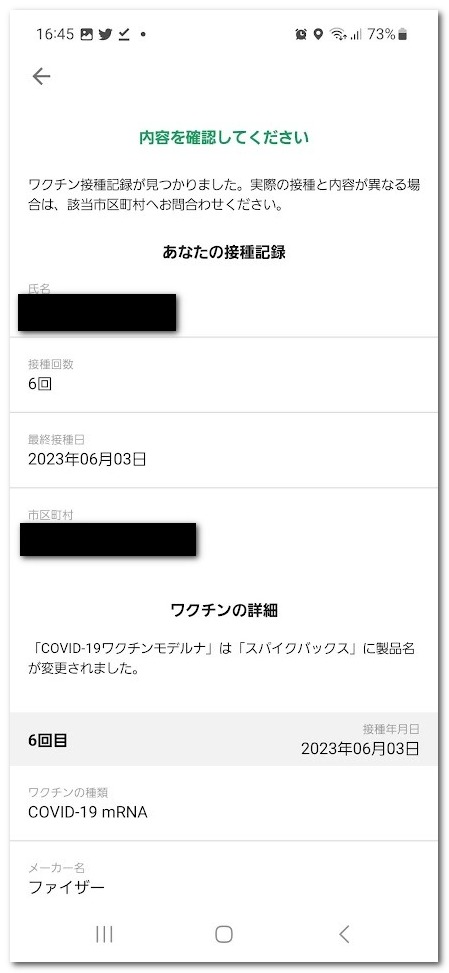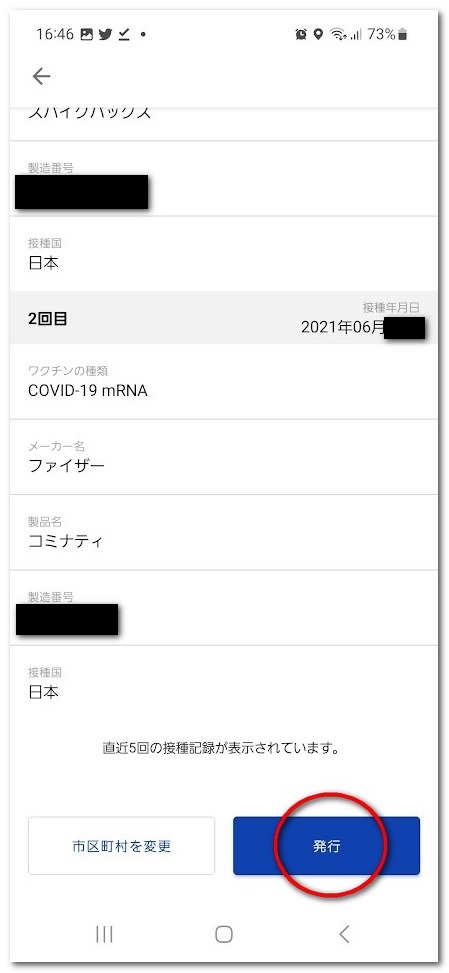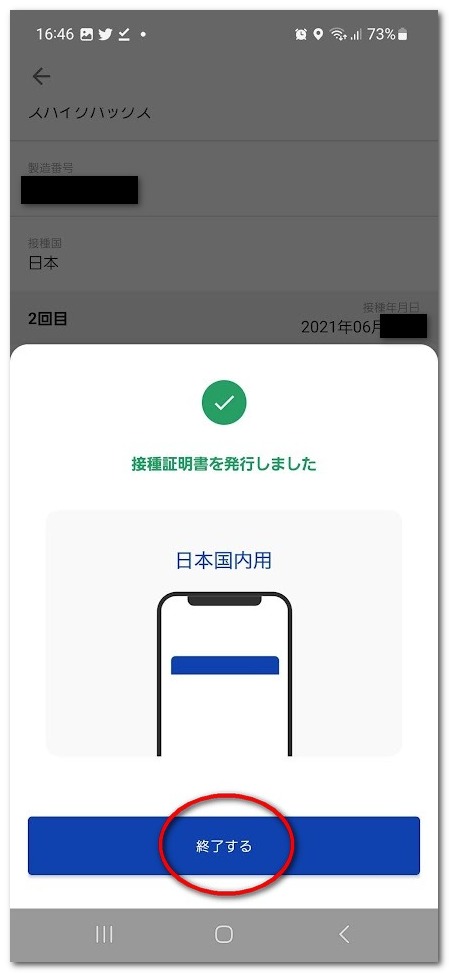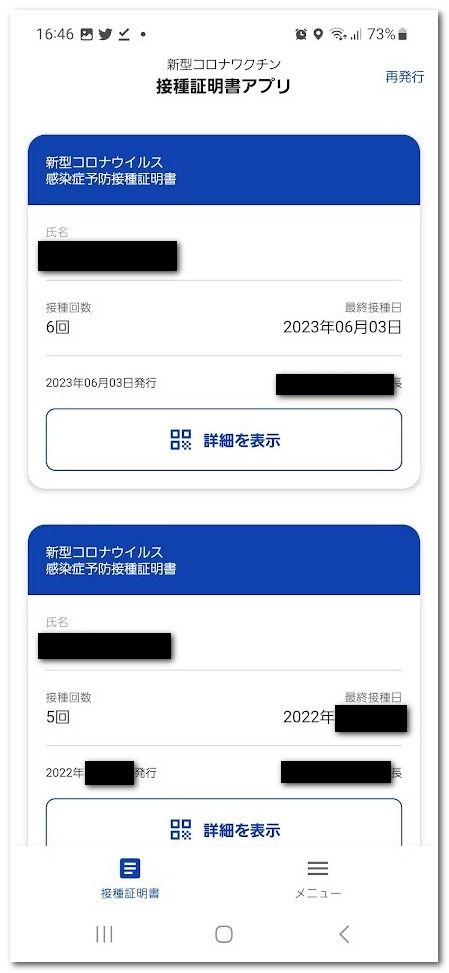コロナワクチン6回目の接種を親が行いました。証明書はA4紙で渡されますが、携帯には不便なので、スマートフォンアプリの「新型コロナワクチン接種証明書アプリ」を利用しています。なお、一つのスマートフォンで、私と親の両方の証明書を登録していいます。
6回目の接種が午前中に終わり、当日の夕方には接種証明書アプリで6回目を発行できました。その手順をまとめました。
2023.10末追記
7回目の接種終了したので追記します。6回目の際には手動でアプリケーションを更新して「バージョン1.9.0」にしましたが、7回目接種後にアプリケーションを確認すると「バージョン1.19.0」で9月末に自動更新済だったので、更新は不要でした。
- 新型コロナワクチン接種証明書アプリで、証明書発行する手順がわかります
条件
- 「新型コロナワクチン接種証明書アプリ」はインストール済とします。
- スマートフォンの利用環境は、Androidです。
最新(6回目)証明書の発行手順
アプケーションを最新にする
6回目の証明書を登録するためには、まずはアプリケーションの更新が必要でした。アプリケーションを更新して(バージョン1.9.0)にします。
追記(2023.10末): 7回目証明書登録時は、アプリケーションが最新(バージョン1.19.0)に自動更新済でしたので、更新手順は不要でした。
- Step1アプリ長押し→アプリ情報を押下

スマートフォンアプリの「接種証明書」を長押しして、「アプリ情報」を押下します。
- Step2Google Playストアを起動

アプリ情報画面から、下の方にスクロールして「ストアにおけるアプリ詳細」を押下して、Google Playストアを起動します。
- Step3「更新」をクリック

アプリの「更新」を押下します。
新機能の欄には、最終更新(2023/04/20)で、6回目接種の接種記録に対応したことが記載されています。
- Step4更新終了したら「開く」をクリック

更新が終わると「開く」ボタンに変わるので、「開く」を押下してアプリを起動します。
最新の証明書の発行
アプリケーションを最新にした後、最新の6回目の証明書発行を行います。
追記(2023.10末): 下記は6回目の時に確認した手順ですが、7回目証明書登録時も同じ手順で発行できました。
- Step1TOP画面から[メニュー]→[最新の証明書の発行]を押します

新型コロナワクチン接種証明書アプリが起動したら、[メニュー]→[最新の証明書の発行]を押下します。
- Step2[日本国内用]を選択→[次へ進む]を押します

用途の選択画面になるので、「日本国内用」を有効にして「次へ進む」を押下します。
- Step3暗証番号入力→「次へ」を押します

マイナンバーカードの暗証番号4桁を入力して「次へ」を押下します。
- Step4「OK」で進みます

確認画面のポップアップが表示されるので「OK」で進みます。
- Step5読み取る本人のマイナンバーカードを密着します

マイナンバーカードの読み取り画面となったら、マイナンバーカードをスマートフォンの読み取り位置に密着させて読み取ります。
- Step6読み取り出来たら「次へ進む」を押します

読み取り画面になったあ、内容を確認して「次へ進む」を押下します。
- Step7「ワクチン接種記録を検索」を押します

市町村の内容を確認して「ワクチン接種記録を検索」を押下します。
- Step8最新の接種記録が表示されます

最新(6回目)の接種記録情報が表示されるので、画面下の内容まで確認します。→ 次の画像に続く。
- Step9内容確認して「発行」を押します

接種記録情報の内容を確認したら、画面下の「発行」を押下します。
- Step10「終了する」を押します

接種証明を発行しましたとなりますので、「終了する」を押下します。
- Step11発行完了できました

最新(6回目)の証明書が登録されました。
以上で証明書発行ができました。
新型コロナワクチン接種証明書アプリで、証明書発行する手順を紹介しました。証明書の提示を求められる機会は少なくなってきたと思いますが、スマートフォンのアプリケーションに入れておけばもし提示を求められても安心です。